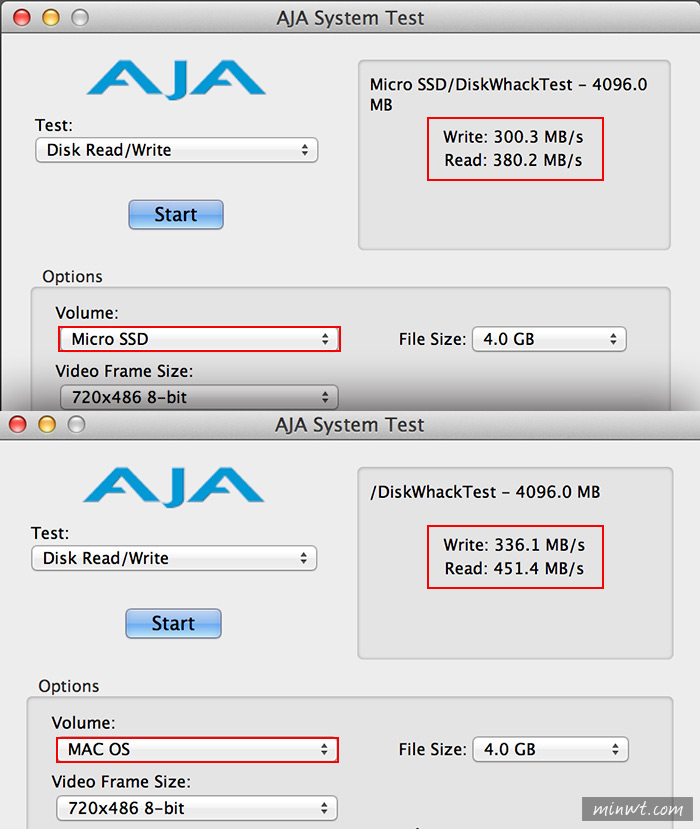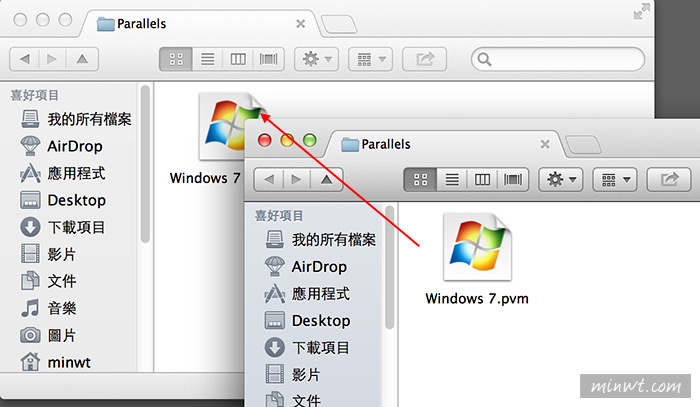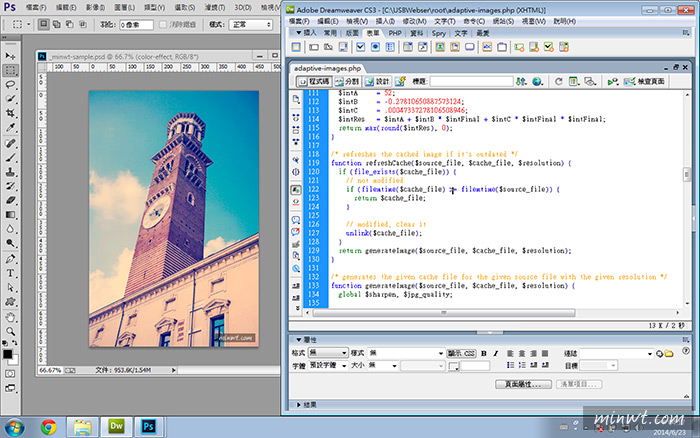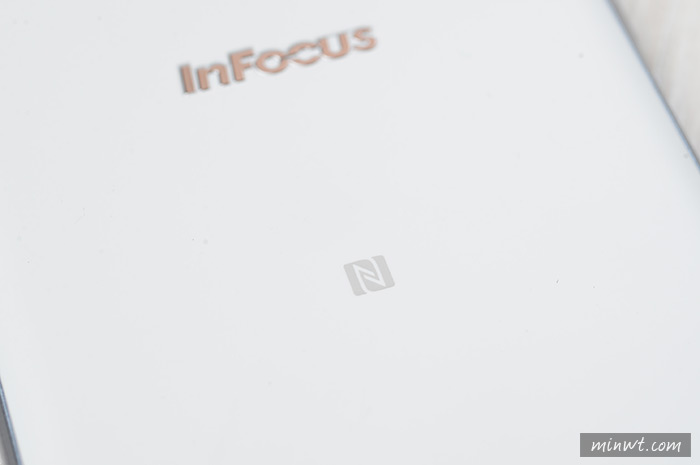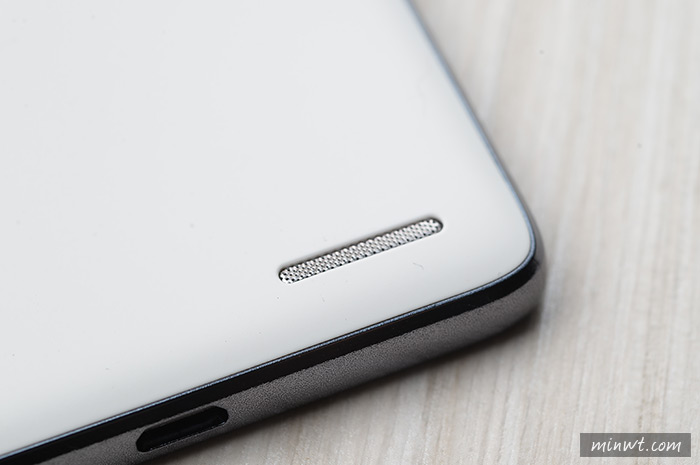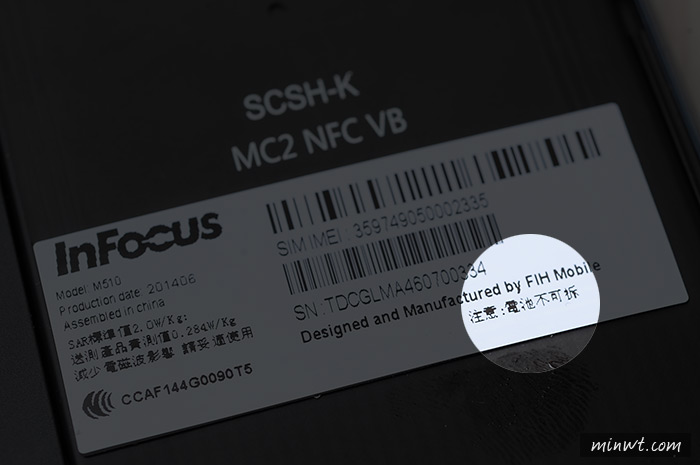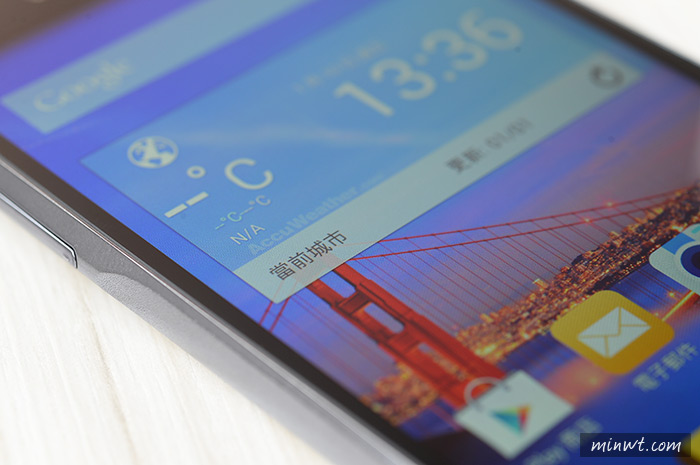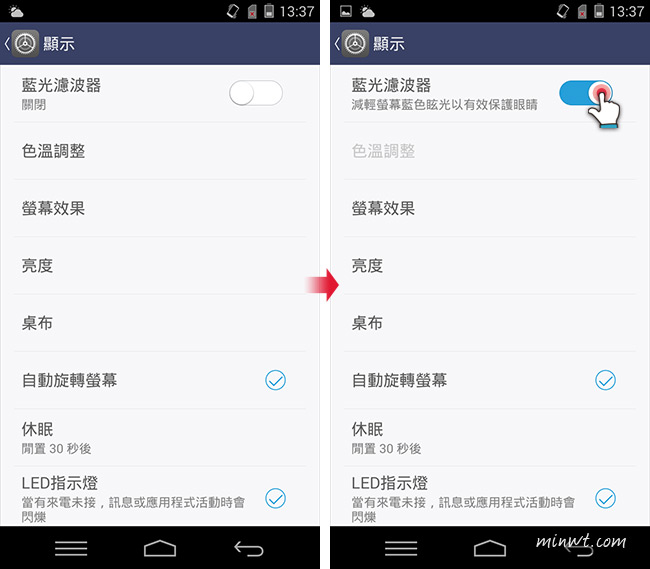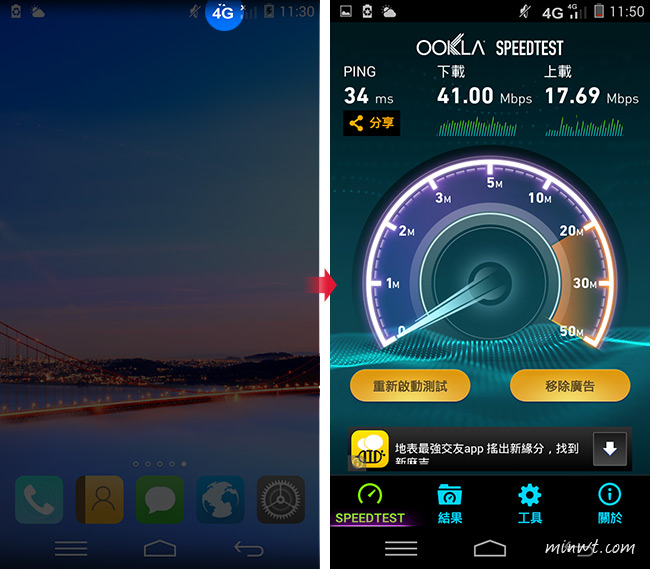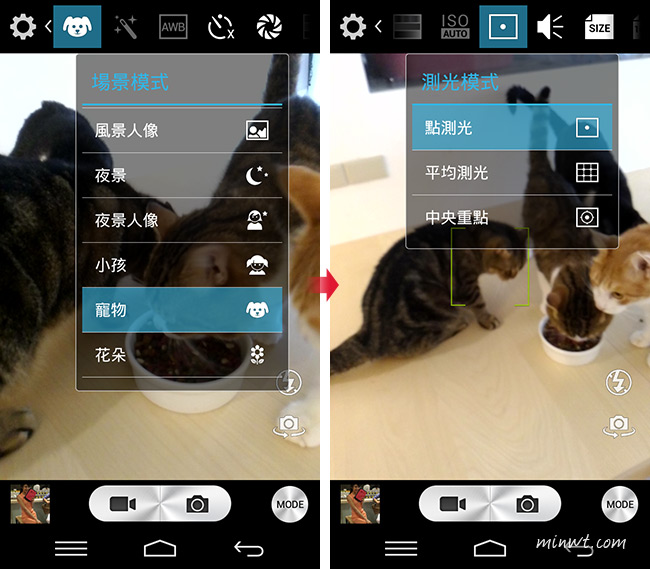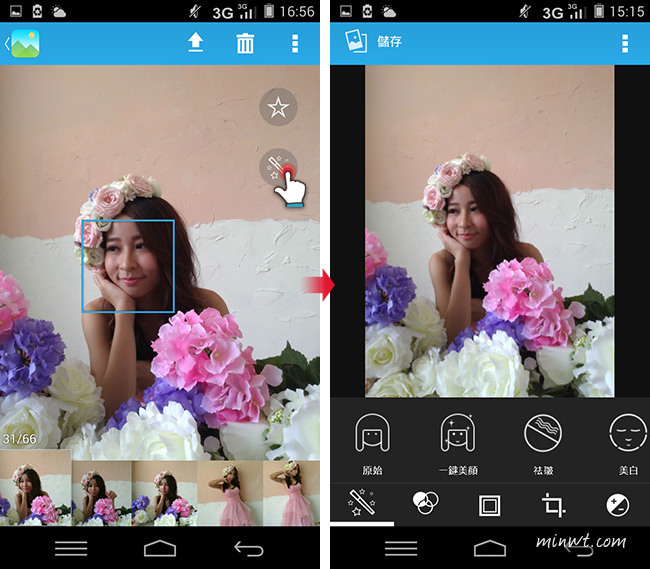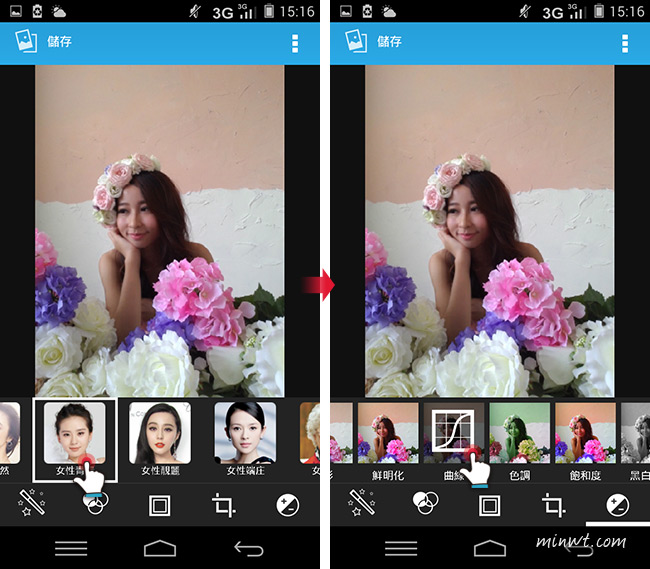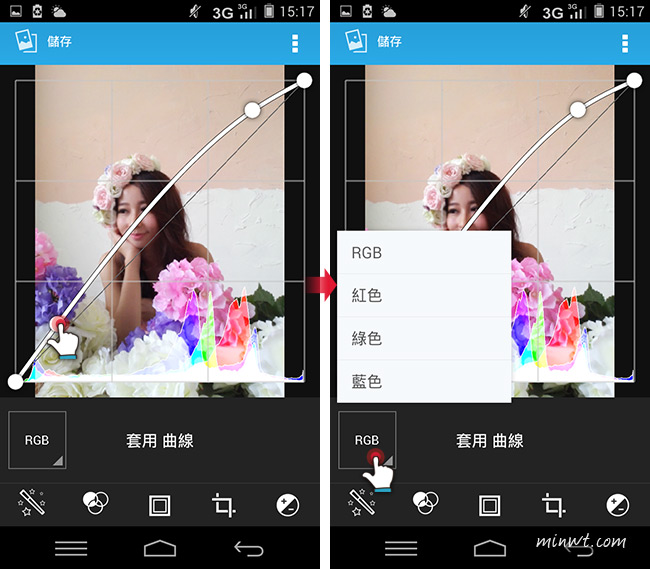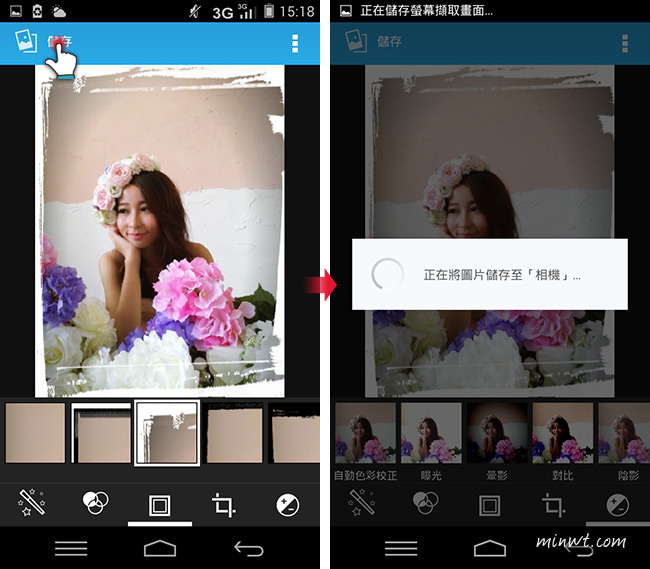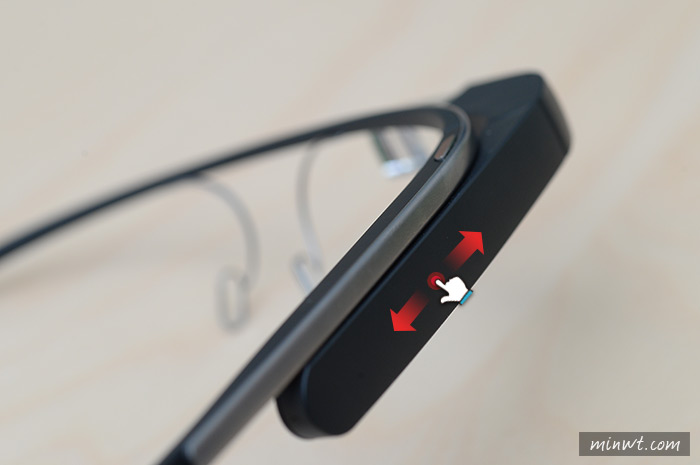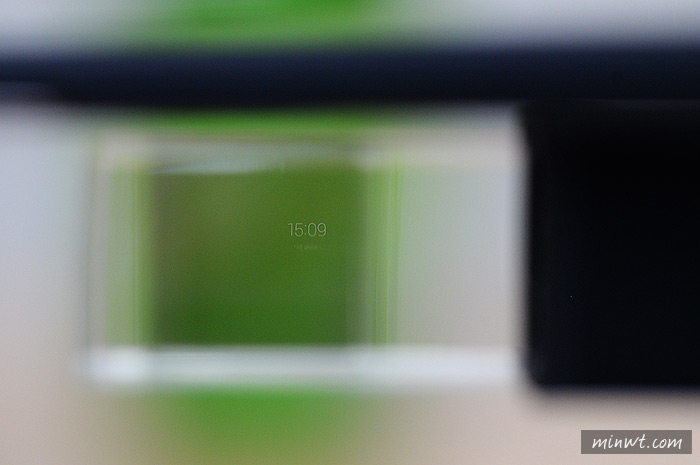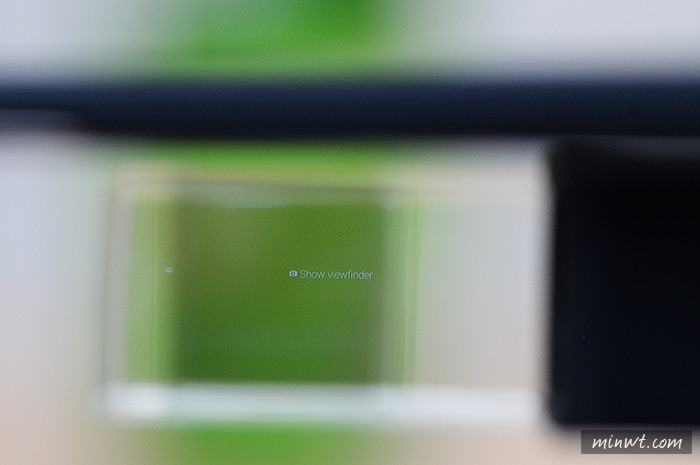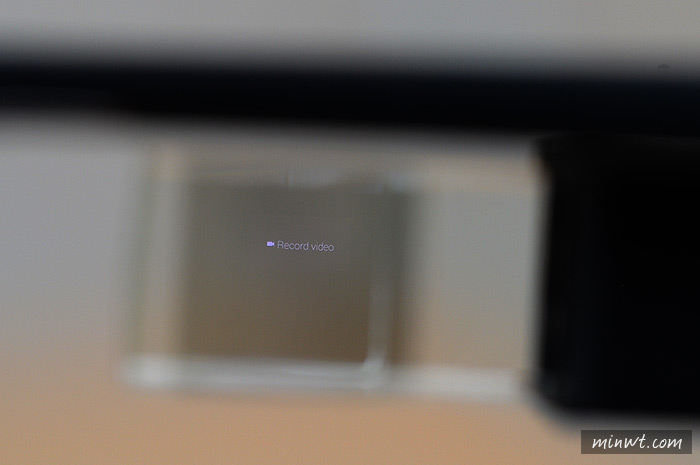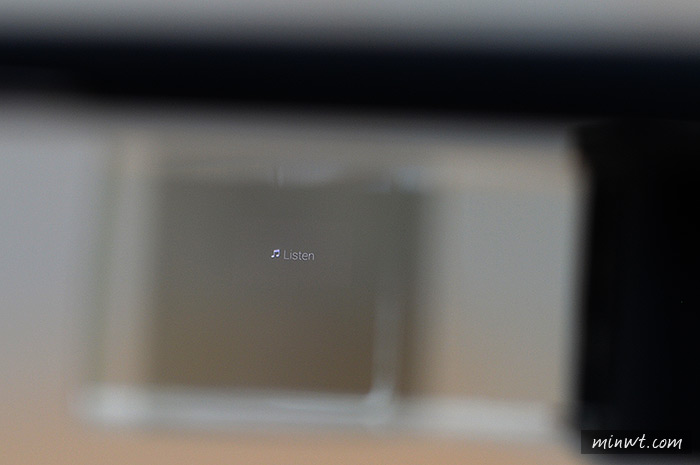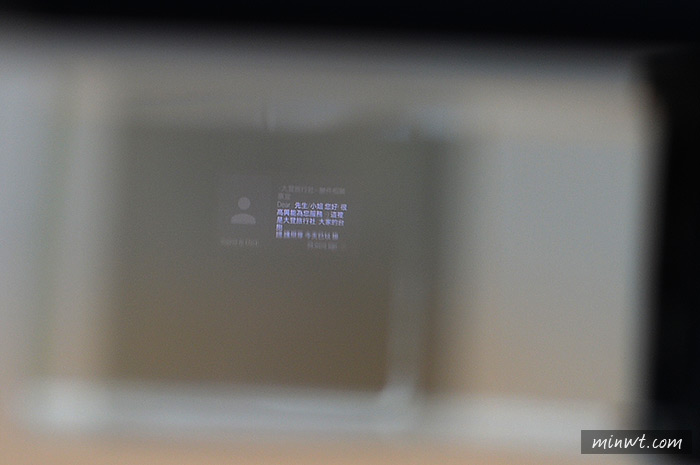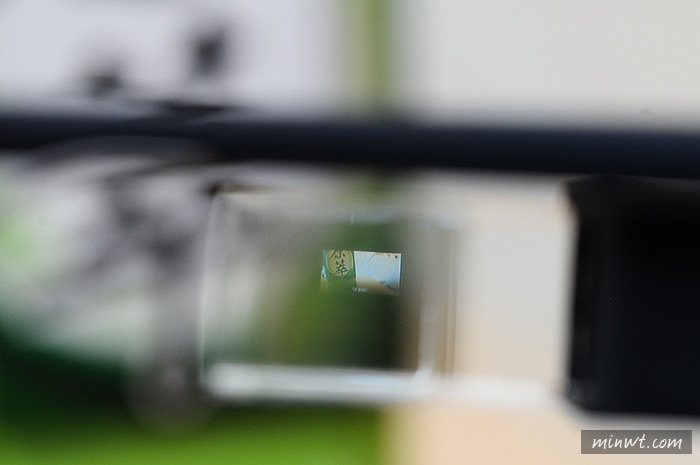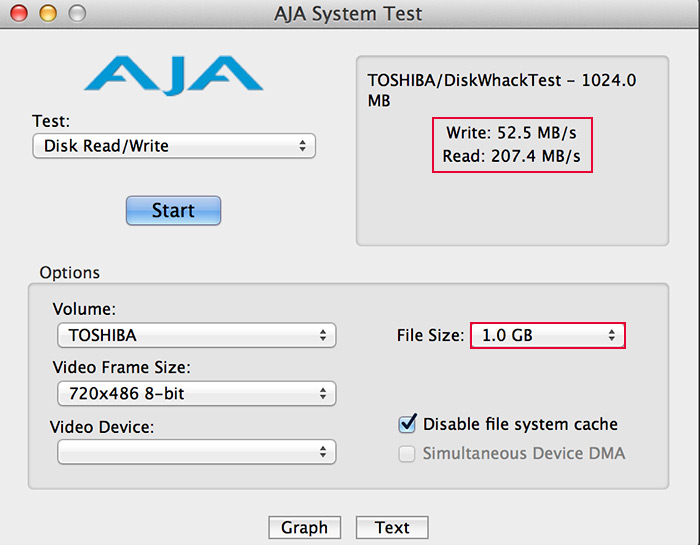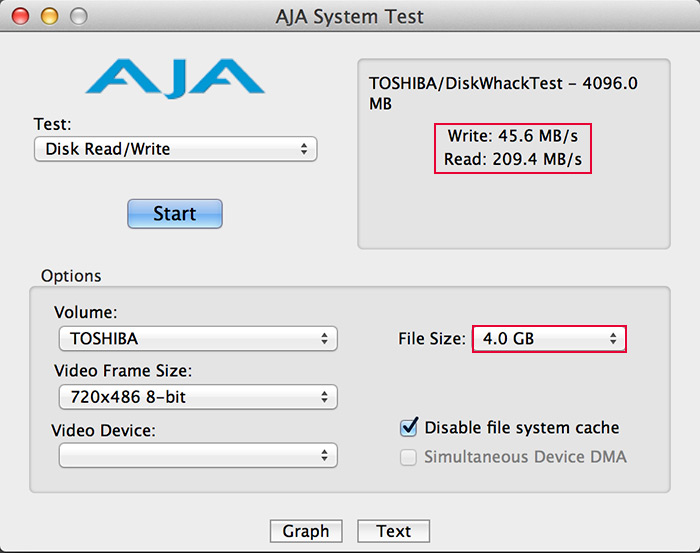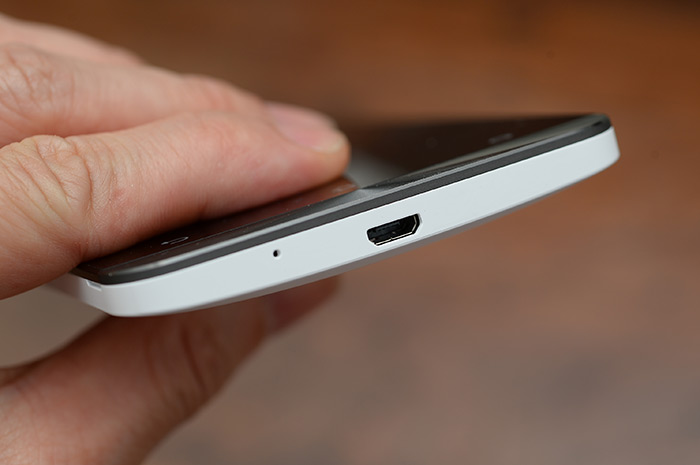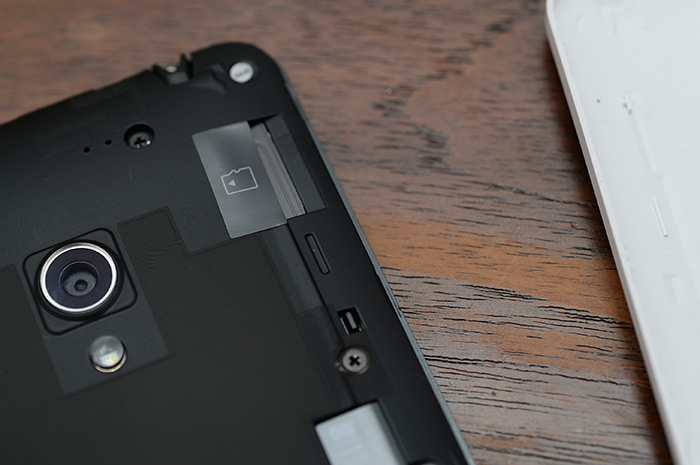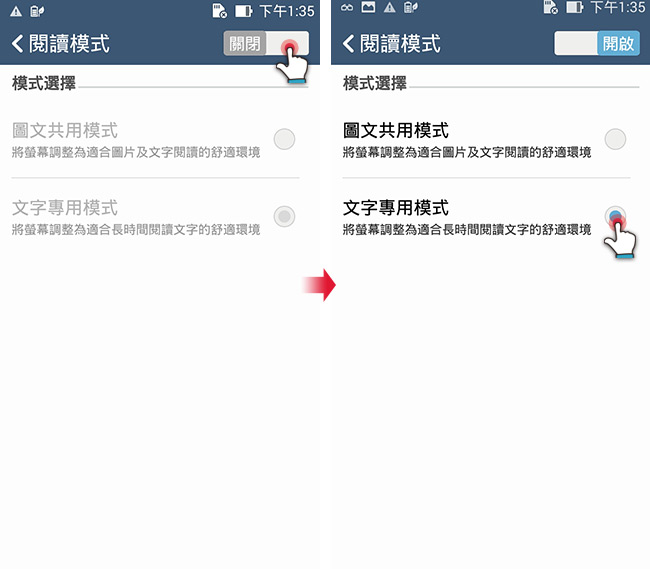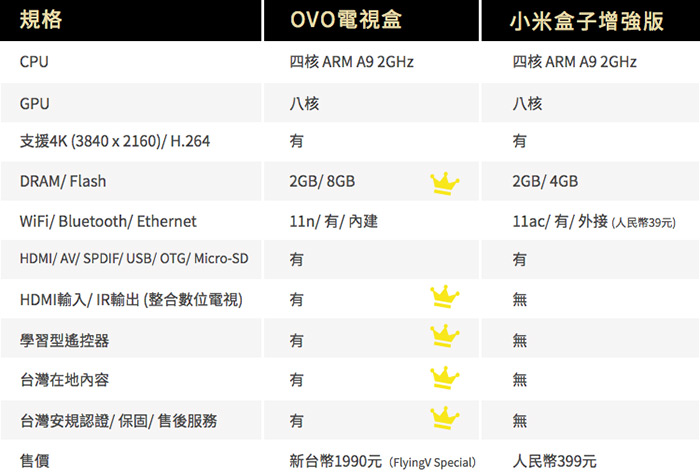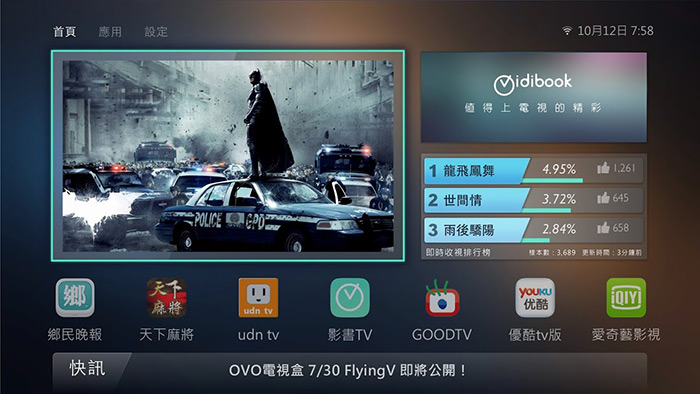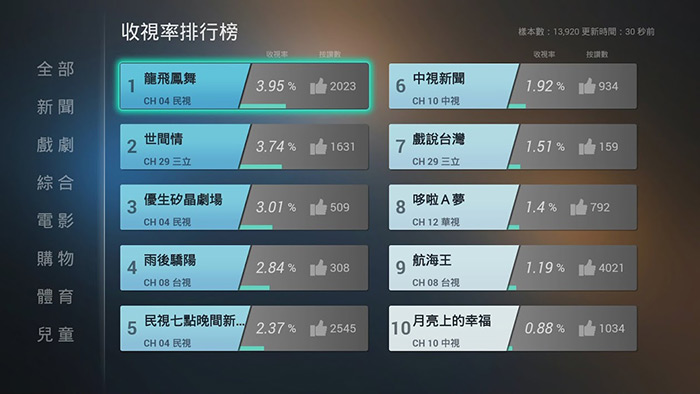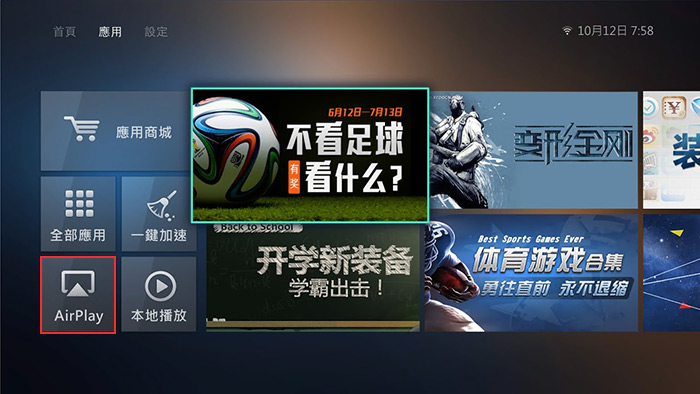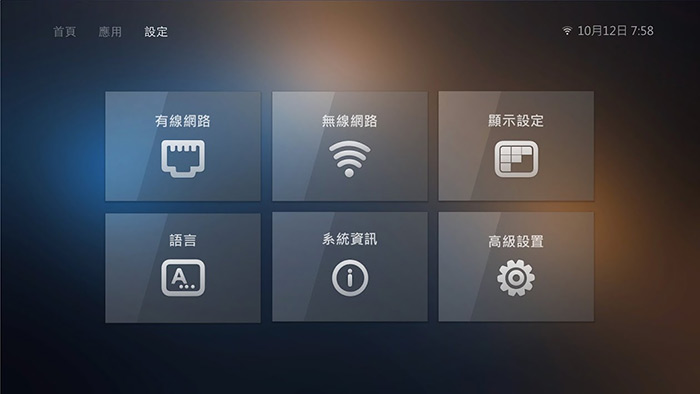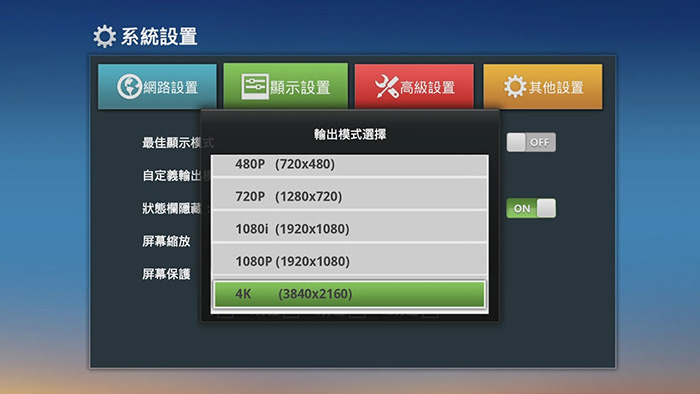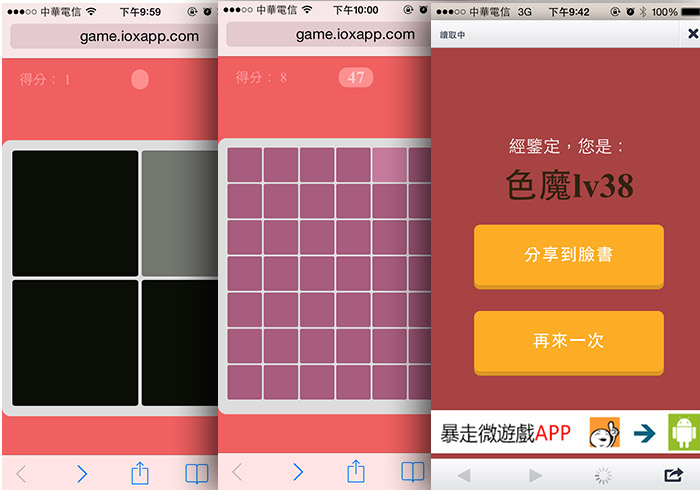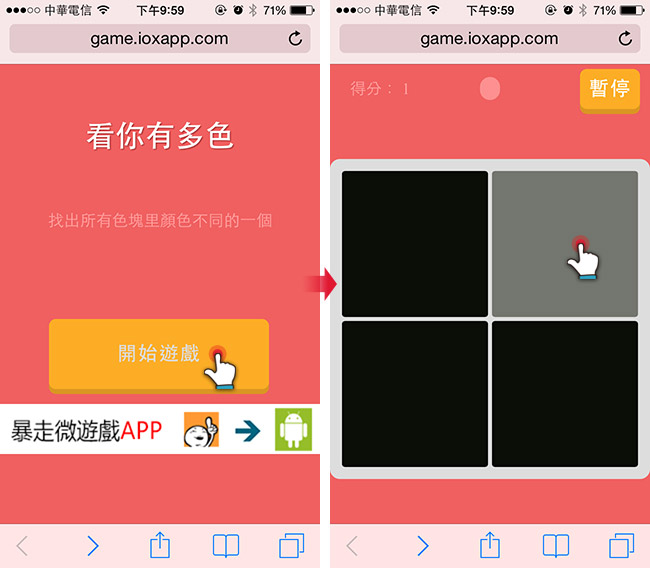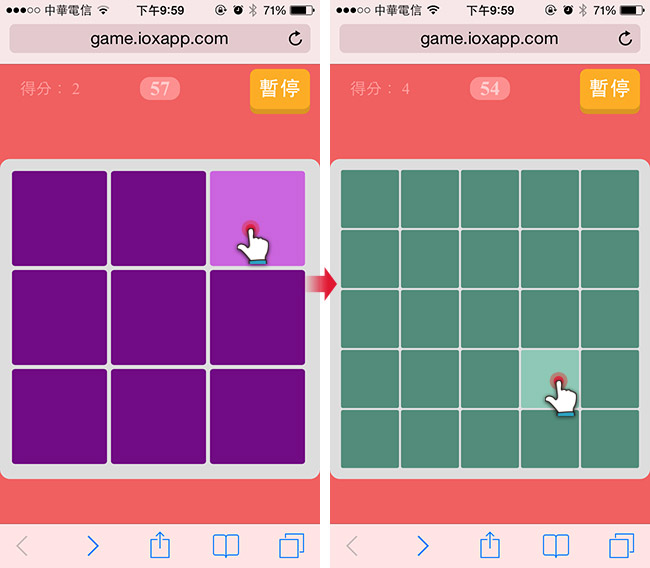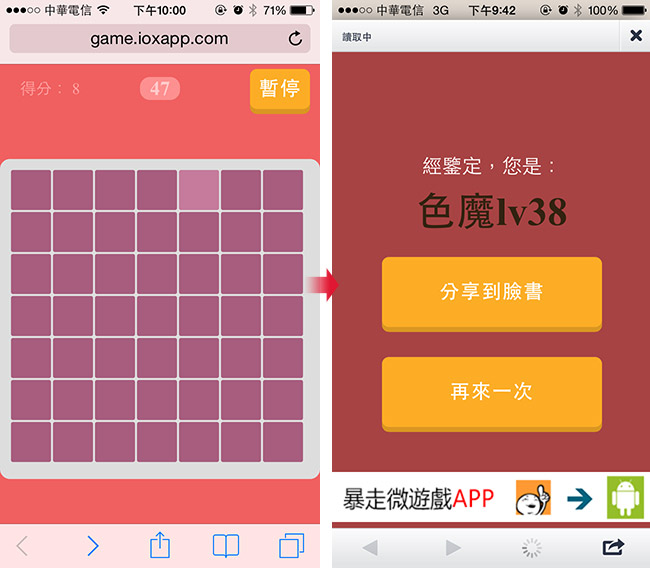自從紅米機推出後,也掀起了一波平價的智慧型手機熱潮,現在就連全球最大的代工廠鴻海,也與美國的專業影音品牌合作,推出Android智慧型手機,而鴻海也正是蘋果手機的最大供應商,因此擁有豐富製造的經驗,無論在材質還是操控經驗上,都能更符合目前所需,再加上最近4G上路後, InFoucs M510也將此功能加到手機中,同時擁有5吋的IPS面板,與目前最新的on-cell內嵌式面板和獨家的藍光濾波器,讓長期使用下來,可降低眼睛的傷害,同時有800萬的相機,與0.3秒的快速對焦,讓精彩畫面不漏接。
其實依目前智慧型手機更新的這麼快速,每隔半年到一年各家廠家就推出新機,而當初買的機王立即變成了老王,再加上大部分的朋友,使用智慧型手機,不外乎就是拿來上網、Facebook、聊Line、看影片與拍照…..等功能,因此買到機王實在有點浪費,依目前的平價手機,就相當的綽綽有餘,但這麼多的平價手機,要挑選那隻好呢?依M510就能大大的滿足你的生活所需啦!因此只要花小錢,就能享受高規格的Android智慧型手機,現在趕快來看看吧!
InFocus M510 重點特色:
作業系統:Android 4.4 KitKat
處理器:Qualcomm Snapdragon 400 MSM8926, 1.2GHz 四核心處理器
螢幕: 5 吋 HD IPS 觸控螢幕(1,280×720pixels)
相機: 800 萬畫素相機(鏡頭28mm、光圈f2.2)、200 萬畫素視訊鏡頭(前置鏡頭)
網路:支援 4G LTE / Wi-Fi 無線網路
儲存空間:內建 1GB RAM / 4GB ROM (microSD 記憶卡擴充,最高至 64GB)
InFocus M510 包裝與外觀:
外包裝盒以白色系燙銀方式呈現,讓人感覺相當的簡約又優雅。
![梅問題-3C-InFocus M510 平價高規的Android 4G智慧型手機]()
背面的顏色很有精品Tiffany的fu,湖水藍感覺相當的高雅。
![梅問題-3C-InFocus M510 平價高規的Android 4G智慧型手機]()
內容物M510與變壓器、傳輸線、還有一本小手冊,小手冊也相當有設計感。
![梅問題-3C-InFocus M510 平價高規的Android 4G智慧型手機]()
變壓器小小一顆,且輸出有1A,在長期間使用下來,變壓器也不會變燙,相當的不錯。
![梅問題-3C-InFocus M510 平價高規的Android 4G智慧型手機]()
側邊採用了金屬咬花與鑽石導角,質感相當的不錯,而右側邊只有一顆小小的電源鈕。
![梅問題-3C-InFocus M510 平價高規的Android 4G智慧型手機]()
上面則是耳機孔,與抑噪收音孔。
![梅問題-3C-InFocus M510 平價高規的Android 4G智慧型手機]()
另一側則是音量鈕,且還作了錐狀處理,讓調整音量更順手。
![梅問題-3C-InFocus M510 平價高規的Android 4G智慧型手機]()
底部則是電源與資料傳輸孔,同時也支援OTG功能 可讀取外接隨身碟。
![梅問題-3C-InFocus M510 平價高規的Android 4G智慧型手機]()
雖然有黑白二色,但無論黑或白,正面的部分都是黑的。
![梅問題-3C-InFocus M510 平價高規的Android 4G智慧型手機]()
而正面的上方的前置鏡頭擁有200萬畫素,可作為視訊使用。
![梅問題-3C-InFocus M510 平價高規的Android 4G智慧型手機]()
黑白只有在背蓋時,才有所差異。
![梅問題-3C-InFocus M510 平價高規的Android 4G智慧型手機]()
超感動的,這是梅干第一隻有NFC的手機,總算可近距離傳輸了。
![梅問題-3C-InFocus M510 平價高規的Android 4G智慧型手機]()
背面上的鏡頭就有800萬,畫質比前置鏡頭來的更好,同時上方還LED可補光。
![梅問題-3C-InFocus M510 平價高規的Android 4G智慧型手機]()
喇叭則在背面的右下角處。
![梅問題-3C-InFocus M510 平價高規的Android 4G智慧型手機]()
打開背蓋後,上面分別有microSD的擴充槽,與SIM卡插槽。
![梅問題-3C-InFocus M510 平價高規的Android 4G智慧型手機]()
雖然打開背蓋可看到電池,但這電池是不可更換的,因此是不可將它拔出來的喔!
![梅問題-3C-InFocus M510 平價高規的Android 4G智慧型手機]()
與梅干的iPhone超級比一比,真的很薄只比iPhone厚一點點。
![梅問題-3C-InFocus M510 平價高規的Android 4G智慧型手機]()
5吋的螢幕,與iPhone相比雖然大一號,但還蠻剛好的。
![梅問題-3C-InFocus M510 平價高規的Android 4G智慧型手機]()
InFocus M510 使用:
開機囉!!
![梅問題-3C-InFocus M510 平價高規的Android 4G智慧型手機]()
由於是IPS面板,因此螢幕任何角度,都不會產生暗角,且畫面更細膩。
![梅問題-3C-InFocus M510 平價高規的Android 4G智慧型手機]()
同時還採用了on-cell的內嵌式面板,讓螢幕擁有高透光率與抗反光性,因此在戶外遇到強光時,螢幕依然能保有鮮明細膩的畫質,才不會遇到強光時,螢幕一片黑暗,是個相當高規的規格。
![梅問題-3C-InFocus M510 平價高規的Android 4G智慧型手機]()
畫面真的很細膩。
![梅問題-3C-InFocus M510 平價高規的Android 4G智慧型手機]()
這隻手機讓梅干感到最讚的地方就是這個,內建就有藍光濾波器,來降低現在藍光造成眼睛的傷害,真的是很貼心,這樣就不用再買濾藍光眼鏡或保護貼了。
![梅問題-3C-InFocus M510 平價高規的Android 4G智慧型手機]()
從下面各位可看到,當開啟濾藍光後,螢幕的色彩也變得更飽合,層次變得更豐富。
![未啟用]()
另外這麼平價的手機,竟然也有4G網路模組,雖然說目前4G才剛上路還不穩定,但當有4G訊號的地方,速度還真是頗快的。
![梅問題-3C-InFocus M510 平價高規的Android 4G智慧型手機]()
InFocus M510 拍照功能:
雖然是平價手機,但內建的相機拍照功能,一點也不馬虎,除了有各種的主題拍照模式外,還可自行的修改、白平衡、ISO、測光模式、EV值…等,一點也不輸給類單眼。
![梅問題-3C-InFocus M510 平價高規的Android 4G智慧型手機]()
雖然是拍照外,內建還有強大的影像編輯軟體,同時也有懶人的一鍵美化功能,點一下就可快速的把照片變得美美的。
![梅問題-3C-InFocus M510 平價高規的Android 4G智慧型手機]()
竟然內建有曲線的功能,這是讓梅干感到相當意外的,當有曲線時,就可任何的創造出各種的色彩風格特效啦!
![梅問題-3C-InFocus M510 平價高規的Android 4G智慧型手機]()
最讓梅干感到驚訝的是,這曲線還能針對個色版進行調整,等於就是內建了一個Photoshop一樣。
![梅問題-3C-InFocus M510 平價高規的Android 4G智慧型手機]()
且內建還有各種的圖框可套用,讓照片更有特色,當編輯完畢,就可按上方的儲存鈕,將照片儲存起來囉!!
![梅問題-3C-InFocus M510 平價高規的Android 4G智慧型手機]()
InFocus M510 實拍:
以下是梅干最近用M510所拍的照片,全部都是手機中的相機直出,完全無作任何的修改與調色。
![梅問題-3C-InFocus M510 平價高規的Android 4G智慧型手機]()
![梅問題-3C-InFocus M510 平價高規的Android 4G智慧型手機]()
![梅問題-3C-InFocus M510 平價高規的Android 4G智慧型手機]()
![梅問題-3C-InFocus M510 平價高規的Android 4G智慧型手機]()
![梅問題-3C-InFocus M510 平價高規的Android 4G智慧型手機]()
以整體來說M510無論在操控,還是畫面的滾動,都相當的順暢,完全不會有頓頓或卡卡的問題,再加上有4G模組,讓上網更快速,與高畫質的IPS面板,讓螢幕無暗角,畫面更清晰,和內建強大的影像編輯功能,讓拍出來的照片,完全不用再進Photoshop,就可在手機一次完成,並分享到臉書與朋友臭屁啦!因此還在搶紅米機的朋友,M510絕不容錯過喔!但在挑選時,得特別留意一下,M510只針對中華電信用戶,若使用其它家電信用戶,則選擇M511喔!!
InFocus 官方網站 |
InFocus 線上商城 |
InFocus M510 / M511購機網站 |
InFocus FB粉絲團



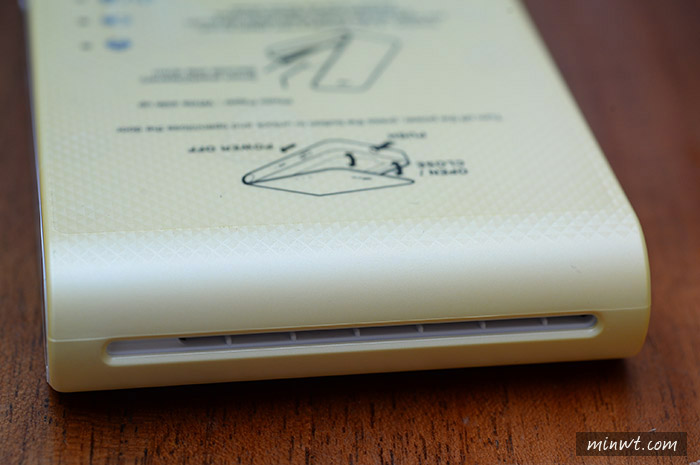
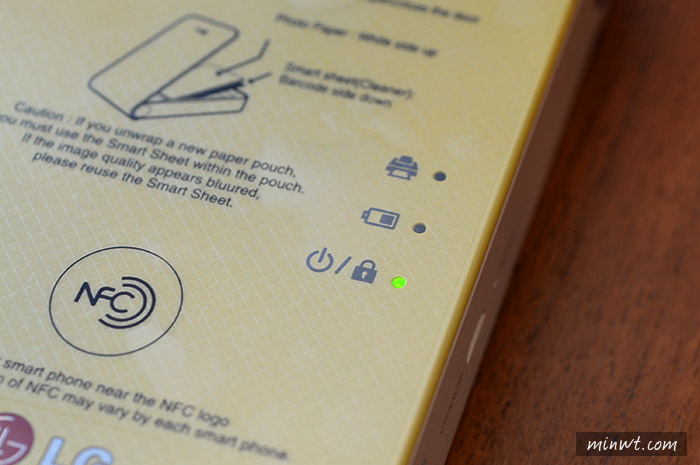
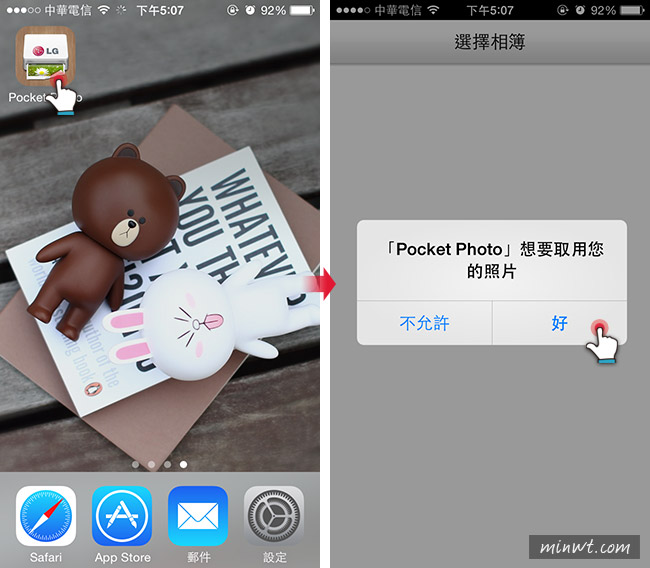
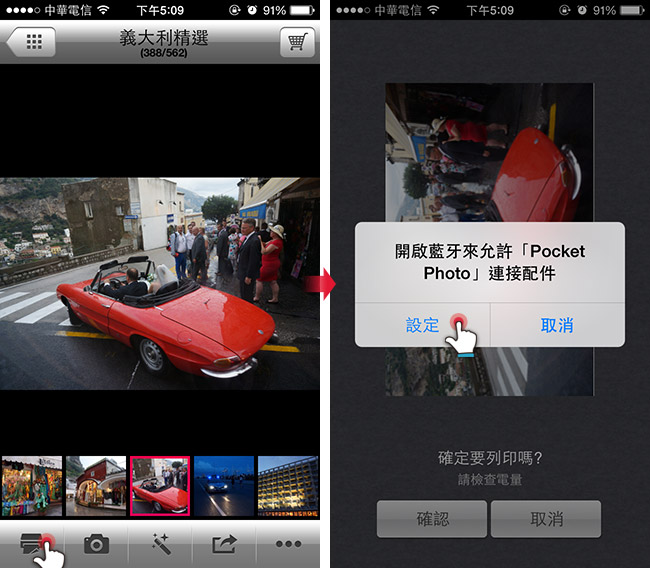
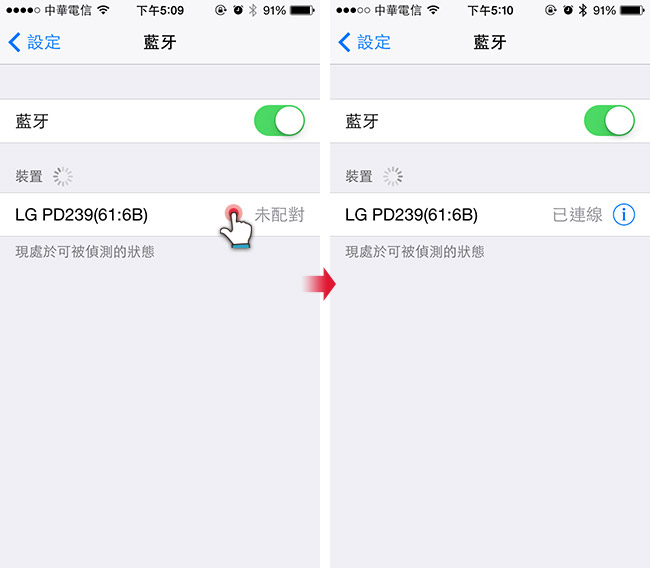
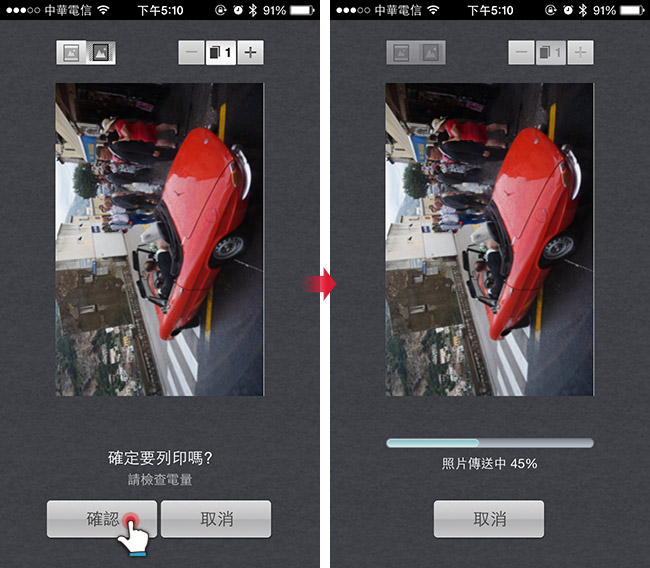
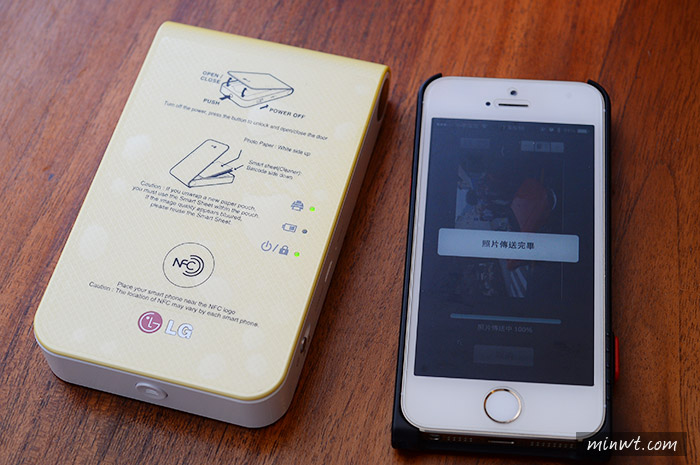
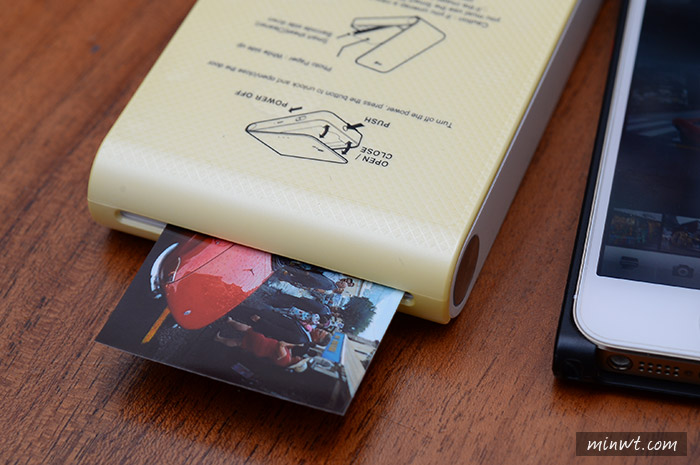
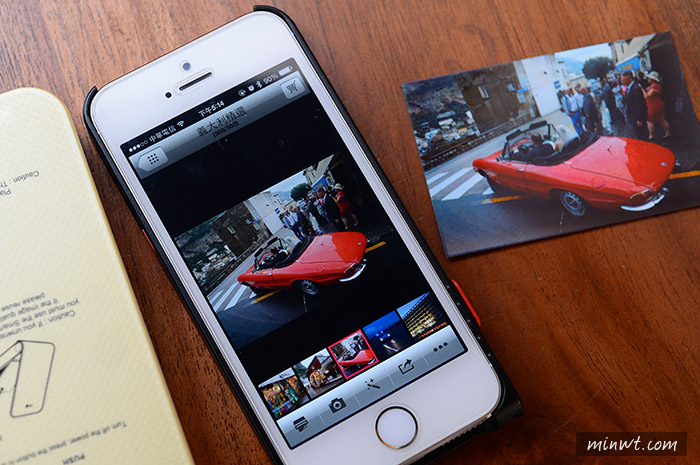























![梅問題-[3C]《充電Doctor》專門檢測USB電源的輸出電壓與電流數值](http://photo.minwt.com/img/Content/3C/usb-check/usb-charger-doctor-check_00.jpg)
![梅問題-[3C]《充電Doctor》USB電壓電流檢測器(免用電表)](http://photo.minwt.com/img/Content/3C/usb-check/usb-charger-doctor-check_01.jpg)
![梅問題-[3C]《充電Doctor》USB電壓電流檢測器(免用電表)](http://photo.minwt.com/img/Content/3C/usb-check/usb-charger-doctor-check_02.jpg)
![梅問題-[3C]《充電Doctor》USB電壓電流檢測器(免用電表)](http://photo.minwt.com/img/Content/3C/usb-check/usb-charger-doctor-check_03.jpg)
![梅問題-[3C]《充電Doctor》USB電壓電流檢測器(免用電表)](http://photo.minwt.com/img/Content/3C/usb-check/usb-charger-doctor-check_04.jpg)
![梅問題-[3C]《充電Doctor》USB電壓電流檢測器(免用電表)](http://photo.minwt.com/img/Content/3C/usb-check/usb-charger-doctor-check_05.jpg)































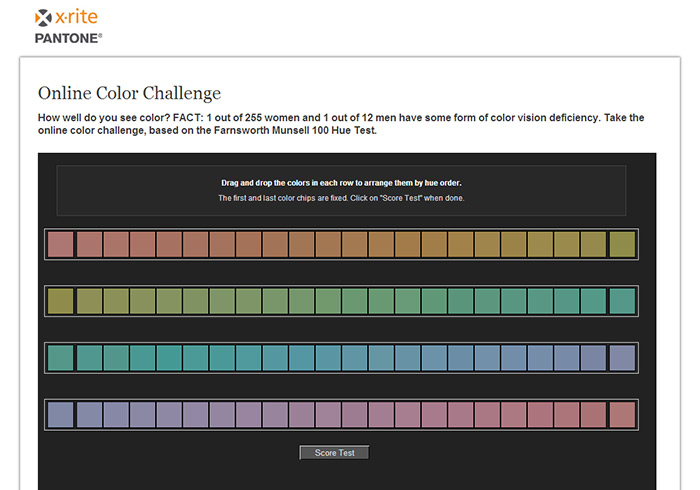
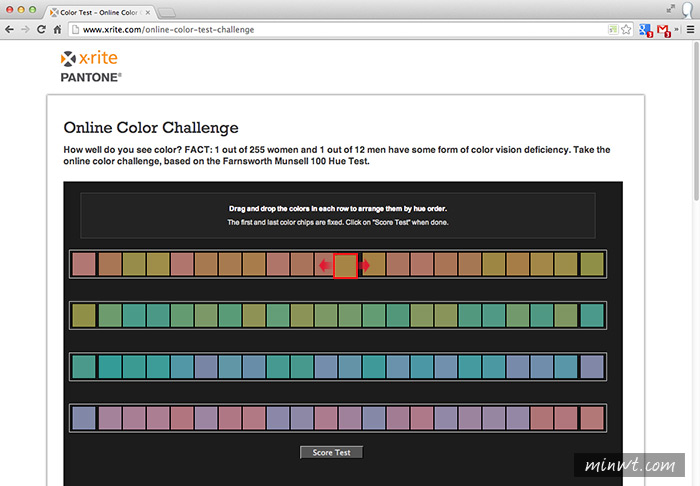
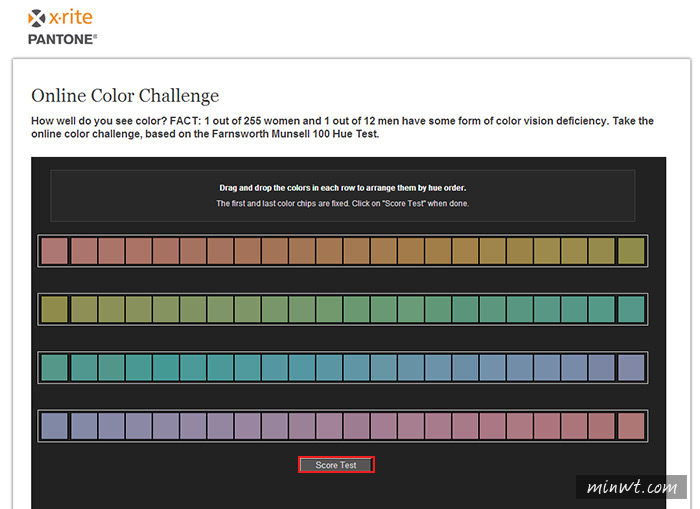
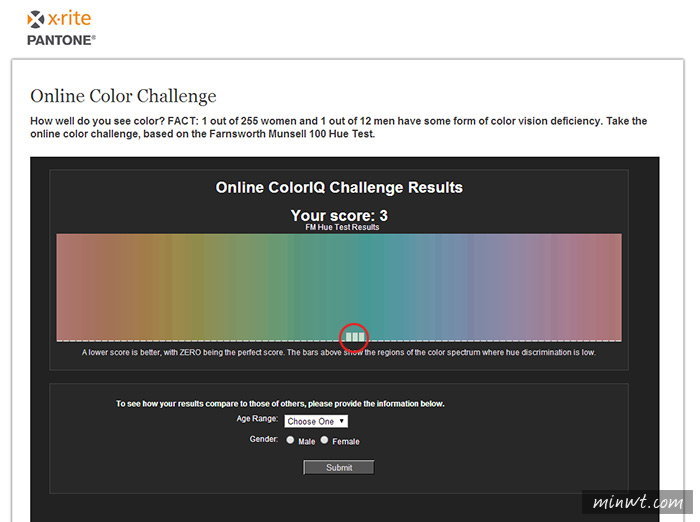
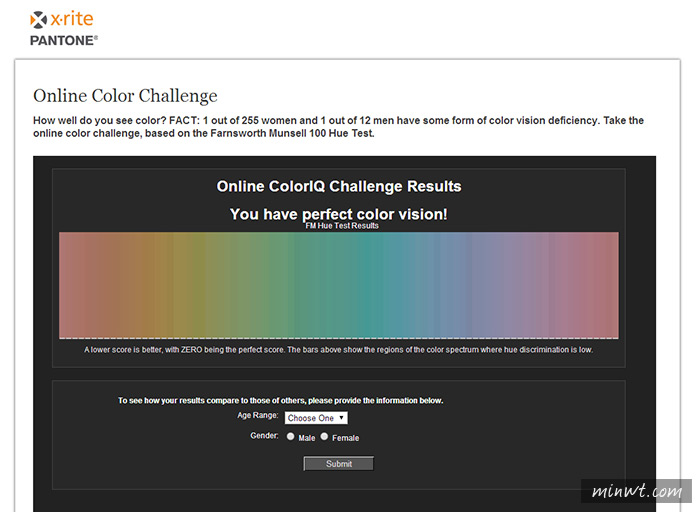



















































![梅問題-[生活家電]DYSON手持無線吸塵器,小坪數輕鬆打掃的好幫手!](http://photo.minwt.com/img/Content/life/dyson-dc-34/dyson-dc-34_00.jpg)
![梅問題-[生活家電]DYSON手持無線吸塵器,小坪數輕鬆打掃的好幫手!](http://photo.minwt.com/img/Content/life/dyson-dc-34/dyson-dc-34_01.jpg)
![梅問題-[生活家電]DYSON手持無線吸塵器,小坪數輕鬆打掃的好幫手!](http://photo.minwt.com/img/Content/life/dyson-dc-34/dyson-dc-34_02.jpg)
![梅問題-[生活家電]DYSON手持無線吸塵器,小坪數輕鬆打掃的好幫手!](http://photo.minwt.com/img/Content/life/dyson-dc-34/dyson-dc-34_03.jpg)
![梅問題-[生活家電]DYSON手持無線吸塵器,小坪數輕鬆打掃的好幫手!](http://photo.minwt.com/img/Content/life/dyson-dc-34/dyson-dc-34_04.jpg)
![梅問題-[生活家電]DYSON手持無線吸塵器,小坪數輕鬆打掃的好幫手!](http://photo.minwt.com/img/Content/life/dyson-dc-34/dyson-dc-34_05.jpg)
![梅問題-[生活家電]DYSON手持無線吸塵器,小坪數輕鬆打掃的好幫手!](http://photo.minwt.com/img/Content/life/dyson-dc-34/dyson-dc-34_06.jpg)
![梅問題-[生活家電]DYSON手持無線吸塵器,小坪數輕鬆打掃的好幫手!](http://photo.minwt.com/img/Content/life/dyson-dc-34/dyson-dc-34_07.jpg)
![梅問題-[生活家電]DYSON手持無線吸塵器,小坪數輕鬆打掃的好幫手!](http://photo.minwt.com/img/Content/life/dyson-dc-34/dyson-dc-34_08.jpg)
![梅問題-[生活家電]DYSON手持無線吸塵器,小坪數輕鬆打掃的好幫手!](http://photo.minwt.com/img/Content/life/dyson-dc-34/dyson-dc-34_09.jpg)
![梅問題-[生活家電]DYSON手持無線吸塵器,小坪數輕鬆打掃的好幫手!](http://photo.minwt.com/img/Content/life/dyson-dc-34/dyson-dc-34_10.jpg)
![梅問題-[生活家電]DYSON手持無線吸塵器,小坪數輕鬆打掃的好幫手!](http://photo.minwt.com/img/Content/life/dyson-dc-34/dyson-dc-34_11.jpg)
![梅問題-[生活家電]DYSON手持無線吸塵器,小坪數輕鬆打掃的好幫手!](http://photo.minwt.com/img/Content/life/dyson-dc-34/dyson-dc-34_18.jpg)
![梅問題-[生活家電]DYSON手持無線吸塵器,小坪數輕鬆打掃的好幫手!](http://photo.minwt.com/img/Content/life/dyson-dc-34/dyson-dc-34_12.jpg)
![梅問題-[生活家電]DYSON手持無線吸塵器,小坪數輕鬆打掃的好幫手!](http://photo.minwt.com/img/Content/life/dyson-dc-34/dyson-dc-34_13.jpg)
![梅問題-[生活家電]DYSON手持無線吸塵器,小坪數輕鬆打掃的好幫手!](http://photo.minwt.com/img/Content/life/dyson-dc-34/dyson-dc-34_14.jpg)
![梅問題-[生活家電]DYSON手持無線吸塵器,小坪數輕鬆打掃的好幫手!](http://photo.minwt.com/img/Content/life/dyson-dc-34/dyson-dc-34_15.jpg)
![梅問題-[生活家電]DYSON手持無線吸塵器,小坪數輕鬆打掃的好幫手!](http://photo.minwt.com/img/Content/life/dyson-dc-34/dyson-dc-34_16.jpg)
![梅問題-[生活家電]DYSON手持無線吸塵器,小坪數輕鬆打掃的好幫手!](http://photo.minwt.com/img/Content/life/dyson-dc-34/dyson-dc-34_17.jpg)
![梅問題-[生活家電]DYSON手持無線吸塵器,小坪數輕鬆打掃的好幫手!](http://photo.minwt.com/img/Content/life/dyson-dc-34/dyson-dc-34_19.jpg)
![梅問題-[生活家電]DYSON手持無線吸塵器,小坪數輕鬆打掃的好幫手!](http://photo.minwt.com/img/Content/life/dyson-dc-34/dyson-dc-34_21.jpg)
![梅問題-[生活家電]DYSON手持無線吸塵器,小坪數輕鬆打掃的好幫手!](http://photo.minwt.com/img/Content/life/dyson-dc-34/dyson-dc-34_22.jpg)
![梅問題-[生活家電]DYSON手持無線吸塵器,小坪數輕鬆打掃的好幫手!](http://photo.minwt.com/img/Content/life/dyson-dc-34/dyson-dc-34_23.jpg)
![梅問題-[生活家電]DYSON手持無線吸塵器,小坪數輕鬆打掃的好幫手!](http://photo.minwt.com/img/Content/life/dyson-dc-34/dyson-dc-34_24.jpg)
![梅問題-[生活家電]DYSON手持無線吸塵器,小坪數輕鬆打掃的好幫手!](http://photo.minwt.com/img/Content/life/dyson-dc-34/dyson-dc-34_25.jpg)
![梅問題-[生活家電]DYSON手持無線吸塵器,小坪數輕鬆打掃的好幫手!](http://photo.minwt.com/img/Content/life/dyson-dc-34/dyson-dc-34_26.jpg)
![梅問題-[生活家電]DYSON手持無線吸塵器,小坪數輕鬆打掃的好幫手!](http://photo.minwt.com/img/Content/life/dyson-dc-34/dyson-dc-34_27.jpg)
![梅問題-[生活家電]DYSON手持無線吸塵器,小坪數輕鬆打掃的好幫手!](http://photo.minwt.com/img/Content/life/dyson-dc-34/dyson-dc-34_28.jpg)
![梅問題-[生活家電]DYSON手持無線吸塵器,小坪數輕鬆打掃的好幫手!](http://photo.minwt.com/img/Content/life/dyson-dc-34/dyson-dc-34_29.jpg)